Amazon Fire Stickが動作しない問題を修正する方法 – 最良の方法
公開: 2023-12-27Amazon Fire Stick が最も広く使用されているストリーミング プラットフォームの 1 つであることは驚くべきことではありません。 ただし、他の形式のテクノロジーと同様に、独自の問題があります。 頻繁に言及される問題の 1 つは、Amazon Fire Stick が動作しないことです。 同じ問題の解決策を探してここにいる場合は、このガイドが役に立ちます。
次のセクションには、Amazon Fire Stick が動作しない問題に対処できる、実証済みのさまざまな解決策が含まれています。 それでは、これ以上遅らせることなく、始めましょう。
Amazon Fire Stickが動作しない場合の最善の解決策:
次の一連の解決策では、Amazon Firestick が動作しない問題を解決するために従う必要がある手順を説明します。 すべてを適用する必要はありません。問題が解決されるまで、メソッドのリストを下に移動してください。
解決策 1: Amazon Firestick を再起動する
ハードウェアは、いつでも他のデバイスに接続してプラグインできるように構築されています。ただし、Firestick Amazon が動作しない問題を解決するには、Firestick を再起動するだけの実証済みの方法です。 Amazon Firestick を再起動するには、次のいずれかの方法を適用できます。
- [設定] メニューに移動し、[My Fire TV] を選択し、最後に[再起動]を選択します。 次に、確認のため「OK」ボタンをクリックします。 再起動を実行する前に、開いているプログラムをすべて終了することをお勧めします。
- 使用中にデバイスがロックして設定にアクセスできない場合は、デバイスのフリーズを解除するために、リモコンの再生/一時停止ボタンを一定時間押し続ける必要があります。 これにより、Fire TV Stick は確認を必要とせずにすぐに再起動します。
- 前の解決策が成功しない場合、次のステップは電源を取り外し、再接続することです。 これにより、Amazon Fire TV Stick が強制的に再起動されます。
Amazon Firestick が再起動したら、問題が解決したかどうかを確認するため、更新中はデバイスを再起動しないでください。 ただし、Amazon Fire TV Stick が動作を停止した場合は問題が解決しないため、次の解決策を試してください。
こちらもお読みください: Android TV に最適なブラウザ
解決策 2: HDMI およびその他の接続を調べる
デバイスに黒い画面が表示される場合は、Fire TV Stick が正しい方法で HDMI ポートに接続されていない可能性があります。 これにより、「Amazon Fire Stick が動作しない」エラーが発生する可能性があります。 接続を確認し、デバイスを正しく接続する必要があります。
アダプターを使用してデバイスをテレビに接続している場合は、アダプターを使用せずにテレビに直接接続してみる必要があります。 最近のテレビのほとんどには複数の HDMI ポートが搭載されているため、壊れた HDMI ポートに接続している可能性が高くなります。 もう一度試してみたい場合は、別の HDMI ポートに接続してみてください。
これにより、Amazon Fire TV Stick が動作しない問題が解決される可能性があります。 問題が解決していない場合は、次の方法に進みます。
解決策 3: リモートのバッテリーを確認する
この解決策は、Amazon Fire Stick が動作しない問題に対する最も簡単な解決策であるにもかかわらず、忘れられがちです。 Amazon Fire TV Stickには何も問題がなく、バッテリーが切れたためにデバイスがまったく動作しないということも十分に考えられます。
電池の交換時期については通知がないため、新しい電池のセットをテストする必要があります。 これにより、それが Fire Stick Amazon が動作しない問題の原因であるかどうかを判断できます。 Amazon Fire TV Stickに関しては、通常、予想よりもはるかに早くバッテリーが切れてしまいます。 したがって、常に予備のセットを手元に用意しておく必要があります。

Amazon Fire TV Stick が動作を停止したまま問題が解決しない場合は、次の解決策に進んでください。
こちらもお読みください: Firestick に最適な無料 VPN
解決策 4: ネットワーク接続を調べる
ネットワーク接続が不十分なために、Amazon Firestick が動作しない問題が発生する可能性があります。 ゲームがまったくロードされない、ロードが遅い、またはバッファリングが発生する場合は、接続速度を確認する必要があります。 ストリーミング デバイス上のアプリにアクセスするには、アクティブなインターネット接続が必要です。 したがって、Fire TV StickのWi-Fi設定が正確であることを再確認する必要があります。
他のデバイスのインターネット接続を確認すると、インターネット接続に問題が発生しているかどうかを判断するのに役立ちます。 Wi-Fi 信号の強度をテストし、干渉がないことを確認して、Wi-Fi 信号の強度を改善してみることもできます。
ただし、インターネット接続が Amazon Firestick の動作しない原因ではない場合は、次の代替案に進んでください。
解決策 5: キャッシュを削除して Amazon Fire TV Stick を更新する
Fire TV Stick のパフォーマンスが低下したり、Amazon Fire Stick が動作しない問題が繰り返し発生したりする場合は、デバイス上のキャッシュやその他のデータをクリーニングしてみてください。
Amazon Fire TV Stickのデータとキャッシュを削除する手順:
デバイス上のキャッシュとデータをクリアすると、YouTube、Netflix、Disney Plus を含むすべてのアプリがよりスムーズに機能できるようになります。 また、これにより、Amazon Fire TV が動作しない問題も解決されます。
ステップ 1: [アプリケーション] メニューにアクセスするには、ホーム画面の右端に移動して[設定] メニューに移動します。

ステップ 2: [インストールされたアプリケーションの管理]オプションに到達するまで下にスクロールし続けます。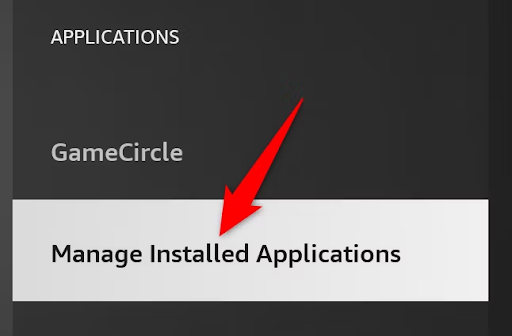
ステップ 3:問題を引き起こしているアプリケーションを選択し、表示されるメニューから[キャッシュをクリア] または [データをクリア] を選択します。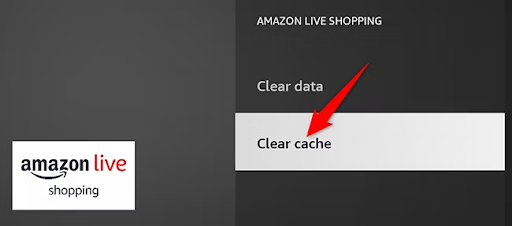
キャッシュをクリーニングすると一時データが削除されますが、データをクリーニングするとアプリが初期状態にリセットされることに留意することが重要です。
データをクリーニングしてキャッシュをクリアすると、Amazon Firestick が動作しない問題が解決します。 万が一、どの解決策もうまくいかなかった場合は、次の最後の方法を試してください。
こちらもお読みください: 映画、スポーツ、ライブ TV をストリーミングするための最高の無料 Firestick アプリ
解決策 6: Amazon Firestick アプリを更新するか再インストールする
アプリ自体が読み込みやストリーミング サービスの問題の原因である可能性があります。 他のアプリをチェックして、それらが適切に機能しているかどうかを確認し、問題が 1 つのアプリに限定されているかどうかを判断することもできます。 したがって、Amazon Firestick が動作しない問題は、古いアプリまたは破損したアプリが原因である可能性があります。 プログラムの新しいバージョンには問題の解決に役立つバグ パッチが含まれているため、これらのアプリケーションを必ず更新してください。
他に何も問題がない場合は、Fire TV Stick 上のアプリを削除して再インストールするのが最善の方法です。 これでAmazon Fire Stickが動作しない問題は確実に解決されます。
Amazon Firestickが動作しない: 修正済み
上記の解決策が Amazon Firestick が動作しない問題の解決に役立つことを願っています。 時間と労力を節約するために、記載されている順序でこれらの解決策を必ず実行してください。 ただし、さらに質問がある場合は、次のコメントセクションでご連絡ください。
こちらもお読みください: Firestick を脱獄する方法
さらに技術的なソリューション、ガイド、トラブルシューティングのヒントについては、ブログを購読し、Facebook、Pinterest、Instagram、Twitter でフォローしてください。
